

作者:Adela D. Louie, 最近更新:October 22, 2021
遇到你的問題 iPhone備份密碼? 然後繼續閱讀這篇文章直到最後,你會驚訝地發現這會對你有很大幫助。
密碼對保護我們的隱私有很大幫助。 但是,人們在任何地方都有不同類型的密碼,有些用戶可能會忘記他們設置的某些密碼。
如果您有時遇到同樣的問題。 確保你閱讀這篇文章直到最後,因為你會知道 如何解決iPhone備份密碼恢復 在這之後。
第 1 部分。什麼是 iPhone 備份密碼? 第 2 部分。 為什麼需要 iPhone 備份密碼? 第 3 部分。如何更改 iPhone 備份密碼並進行新備份 第 4 部分。當您想要恢復 iPhone 備份密碼時如何修復 部分 5。 從擦除的 iOS 設備恢復已刪除的數據 部分6。 結論
An iPhone備份密碼 也稱為 iTunes 備份密碼。 這是在您備份 iOS 設備時設置的。 設置密碼將確保您的數據在您的設備上是安全的。 因此,當您備份數據時,它會自動生成並加密您的備份數據。
一旦您選擇保護您的備份,您必須確保記住您的密碼,以便您能夠訪問備份的內容。 您的 iPhone 備份密碼設置與 iPhone 密碼和 Apple ID 密碼不同。 萬一您忘記了這個密碼,當您重設 Apple ID 時,它不會幫助您恢復它。
你將需要有一個 iPhone備份密碼 如果您願意,它可以讀取或恢復或刪除您的 iPhone 備份。 您也無需進行更多備份即可訪問您的 iCloud 或 Apple Music,甚至重置您的 iOS 設備。
在 Apple 存在的整個過程中,它能夠製作多種格式以保護您的備份。 最近的一個被報導為其中的一部分 iOS的10.2 發行了。
如果以防萬一你忘記了你的 iPhone備份密碼 但是您不需要訪問備份的內容,那麼您只需用新的覆蓋舊的即可。 這是您如何做到這一點。
現在,如果你迷路了或者你已經忘記了你的 iPhone備份密碼,那麼這裡有一些你可以做的技巧。
您要做的第一件事是嘗試輸入您可能已使用 iPhone 備份密碼設置的先前密碼。 不要擔心,因為即使您多次輸入錯誤,也不會受到懲罰。 因此,您可能需要考慮輸入並嘗試使用某些 iOS 設備的雲服務設置的密碼,例如 iTunes、Apple ID、iPhone 密碼、電子郵件密碼、計算機密碼或最簡單的密碼您想到的,例如 1234、0000 等。 如果您使用的是谷歌服務,也許您應該檢查一下 Google密碼管理器.
如果您能夠使用 Mac 並且已使用 iTunes 備份密碼配置了手機,則您的計算機上可能有一些詳細信息。 因此,要查看 Mac 上是否有此功能,請按照以下步驟操作。
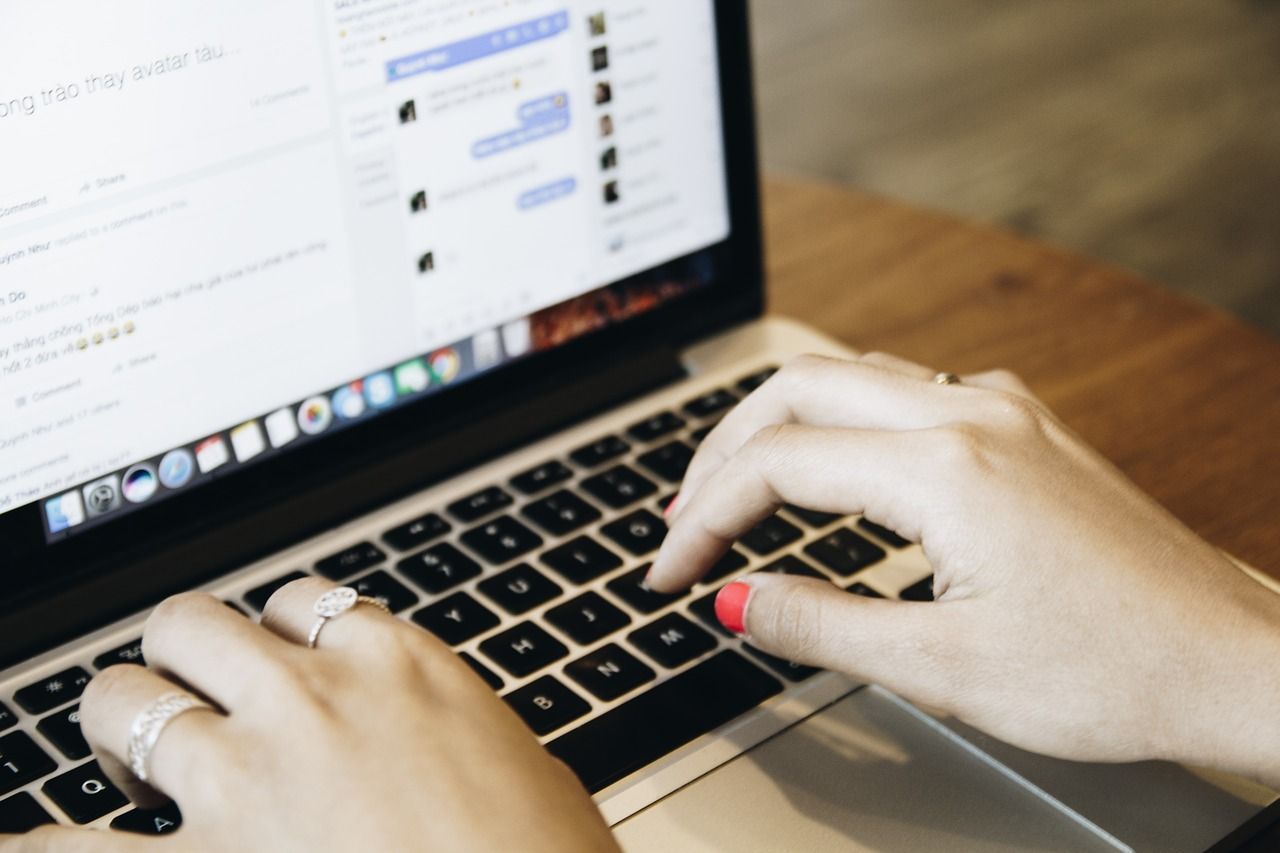
現在,從我們向您展示的所有步驟來看,這應該是您最後的選擇。 如果所有其他方法都失敗了,那麼您現在需要做的是將 iOS 設備中的數據備份到 iCloud 上。 一旦你已經這樣做了,那麼你將需要擦除和 從 iCloud 恢復您的 iOS 設備.
此過程將清除您在 iOS 設備上的所有數據。 這就是為什麼在執行此操作之前,您必須確保將數據備份到 iCloud,以便以後可以恢復它們。
現在,我們已經提到解決問題的最後一個選項是從 iOS 設備中刪除數據並將其重置。 但在此之前,您必須再次確保已備份所有數據。
現在,如果您已經完成了最後一個選項,並且想知道究竟如何才能取回這些數據,那麼我們為您提供了完美的解決方案。 那是通過使用 FoneDog iOS 數據恢復 程序。 它不僅 解決iPhone備份密碼恢復 它將為您的 iOS 設備恢復所有內容。
iOS的數據恢復
恢復照片、視頻、聯繫人、消息、通話記錄、WhatsApp 數據等。
從 iPhone、iTunes 和 iCloud 恢復數據。
與最新的 iPhone 和 iOS 兼容。
免費下載
免費下載

FoneDog iOS 數據恢復 在從任何 iOS 設備恢復已刪除或丟失的數據時,程序是您可以信賴的最佳程序之一。 這就是為什麼這是一個完美的工具,您可以使用它來從 iOS 設備中恢復那些已刪除的數據。
FoneDog iOS 數據恢復 是一個非常易於使用的程序,它帶有一個非常易於使用的界面,使每個人都可以更輕鬆地恢復他們的數據。 這也是一個程序,它可以直接從您的 iOS 設備、iTunes 備份甚至 iCloud 備份中恢復。 為了向您展示如何輕鬆使用它,以下是您需要遵循的步驟。
步驟1。 下載並安裝
當然,你必須下載 FoneDog iOS 數據恢復 首先從我們的官方網站下載程序,然後將其安裝在您的 Mac 上。
步驟 2。 啟動 iOS 數據恢復
在 Mac 上安裝它後,請繼續雙擊它以打開程序。
步驟 3。 選擇一個選項並登錄您的 iCloud 帳戶
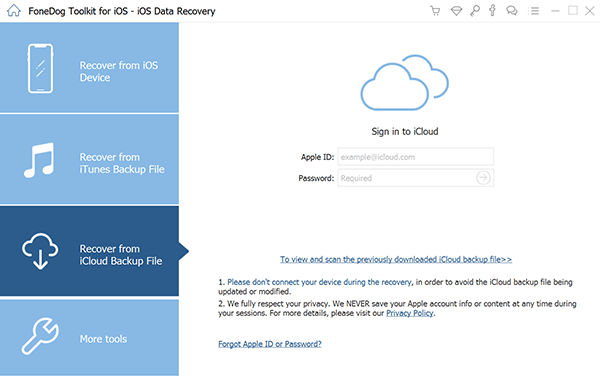
當您進入主界面時,您將能夠看到一些類別。 從那裡開始,只需選擇“從 iCloud 備份中恢復”選項。 然後您將能夠看到該程序會要求您登錄您的 iCloud 帳戶。 此時,請繼續輸入您在 iOS 設備上使用的同一 iCloud 帳戶。
步驟 4. 下載備份
登錄您的 iCloud 帳戶後,您將在能夠將 iCloud 用作備份的整個過程中看到您的備份文件。 從那裡,繼續選擇最近的一個,也就是您之前製作的那個。 然後單擊“掃描下載”按鈕。
步驟 5。 預覽文件以恢復

下載完成後,您現在可以繼續選擇要取回的所有文件。 您可以從屏幕左側選擇文件類型,也可以在右側選擇它包含的內容。 在您做出最終決定之前是否要恢復它們,還會有一個預覽。
步驟 6. 完全恢復
在您能夠選擇您希望擁有的所有數據之後,現在是恢復它們的時候了。 您需要做的就是單擊屏幕上的“恢復”按鈕,恢復丟失數據的過程將開始,因此您現在要做的就是等待它完成。
如您所見,有很多方法可以 恢復您的 iPhone 備份密碼. 您可以嘗試我們在上面向您展示的提示。 但以防萬一它們都不起作用,那麼最好使用 FoneDog iOS 數據恢復 這個程序肯定會幫助你。
人們也讀恢復 iCloud 密碼的 5 種方法-iCloud 密碼恢復 [2021update]如何在沒有密碼的情況下恢復 iPhone 備份
發表評論
留言
熱門文章
/
有趣無聊
/
簡單難
謝謝! 這是您的選擇:
Excellent
評分: 4.8 / 5 (基於 109 個評論)